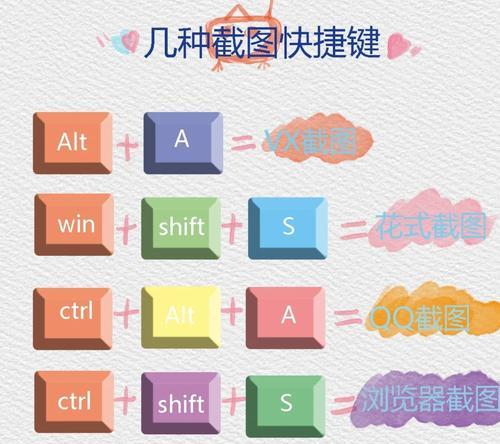在日常的电脑使用过程中,掌握一些快捷键可以大大提升我们的工作效率。在需要全屏显示某个程序或窗口时,使用键盘快捷键可以快速实现这一目的,无需通过鼠标点击多个菜单选项。本文将深入探讨哪个键盘按键可以实现全屏,以及全屏快捷键的正确使用方法。
1.哪个键盘键实现全屏?
在Windows操作系统中,全屏快捷键通常是“F11”键。当您想要将浏览器或者任何支持全屏模式的应用程序切换到全屏模式时,只需按下F11键,即可迅速实现全屏显示,再次按下则退出全屏模式。
而在macOS系统中,虽然没有通用的全屏快捷键,但大多数应用程序都支持Control+Command+F快捷键来实现全屏模式。
2.全屏快捷键的正确使用方法
Windows系统
对于Windows用户来说,使用F11键全屏是相当直观的。
1.打开您想要全屏显示的应用程序,比如浏览器。
2.在键盘上找到F11键并按下去。
3.应用程序将自动切换到全屏模式,此时屏幕的边缘将与显示内容的边缘对齐。
4.当需要退出全屏模式时,再次按下F11键,应用程序将恢复到之前的窗口大小。
macOS系统
在macOS系统中,使用快捷键进入全屏模式稍微有些不同,以浏览器为例:
1.打开您的浏览器。
2.打开您想要全屏的网页。
3.同时按下“Control+Command+F”这三个键。
4.浏览器将进入全屏模式,您可以通过四指滑动在不同的全屏应用程序之间切换。
5.若要退出全屏模式,重复以上快捷键即可。
注意事项
在某些应用中,全屏快捷键可能会被应用本身的其他功能占用。有些视频播放软件可能会将F11键设置为暂停/播放。
使用全屏快捷键前,请确保您的应用程序支持全屏模式。
在全屏模式下,某些快捷键可能会有所不同,如在全屏浏览器中,通常F11键仍然用于全屏切换,但在全屏状态下,F5键用于刷新页面。
3.全屏快捷键的其他功能
除了全屏显示之外,全屏快捷键在不同的应用程序中可能会有不同的附加功能。在某些视频编辑软件中,F11键可能被用于切换时间线的显示;而在其他类型的软件中,它可能用于执行其他特定操作。这取决于具体软件的设计。
4.常见问题解答
Q1:F11键不起作用怎么办?
A1:如果F11键在某个应用程序中不起作用,可以尝试检查该程序是否有禁用或重新定义快捷键的选项。也有可能是键盘驱动或系统设置问题,尝试重启电脑或更新键盘驱动。
Q2:如何在全屏模式下切换任务?
A2:在Windows系统中,当处于全屏模式时,可以使用Alt+Tab键组合切换到其他窗口。在macOS系统中,可以使用四指滑动来切换全屏应用。
Q3:如何快速关闭全屏模式?
A3:无论是Windows系统还是macOS系统,再次按下全屏快捷键即可退出全屏模式。
5.
全屏快捷键是提升工作效率的好助手,能够快速帮助您将应用程序切换到全屏模式,提供更加沉浸式的工作或浏览体验。对于Windows用户而言,F11键是实现这一目的的标准快捷键;而在macOS系统中,Control+Command+F是常用的选择。只要记得正确的使用方法和一些常见问题的解决办法,您就可以更加自如地使用全屏快捷键了。
掌握这些快捷键将使您在处理多任务时更加得心应手,无论是进行演示、视频播放还是专注于编程工作,全屏模式都能为您提供一个无干扰的工作环境。随着技术的不断进步,了解和熟练使用这些快捷键将有助于您更高效地使用电脑。